WPS文字中插入直线后如何为直线设置一个起始点和终止点
默认情况下在WPS文档还是Word文档中插入的直线都是很普通的,如果要为插入的线条设置一个起始点和终止点,有什么方法呢?其实有,而且很简单,如此一来线条看起来就不那么单一了。下面用WPS文字给大家演示下具体的操作步骤。
简述
首先添加一个绘图工具栏,接着找到线条图形,绘制一条直线,随后设置对象格式。在"箭头"区域单击"始端样式"后面的下拉按钮选择一个样式,同样的之后选择一个末端样式,接着确定。回到文档你会发现绘制的直线的起始点和终止点发生了变化。
步骤
1、打开WPS文字软件,单击"视图"选项卡,在弹出的下拉菜单选择"工具栏"选项中的"绘图"命令,从而添加一个绘图工具栏;
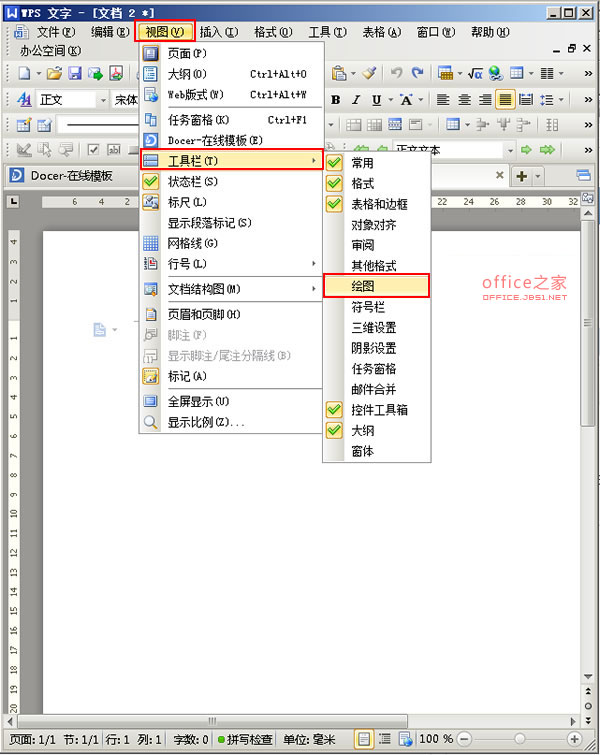
2、此时在软件的底部会出现一个绘图工具栏,单击"自选图形"按钮,在弹出的菜单中找到"线条"图形,并且单击;

3、然后在文档中绘制一个直线,选中绘制好的图形单击右键,在弹出的快捷菜单中选择"设置对象格式"命令;
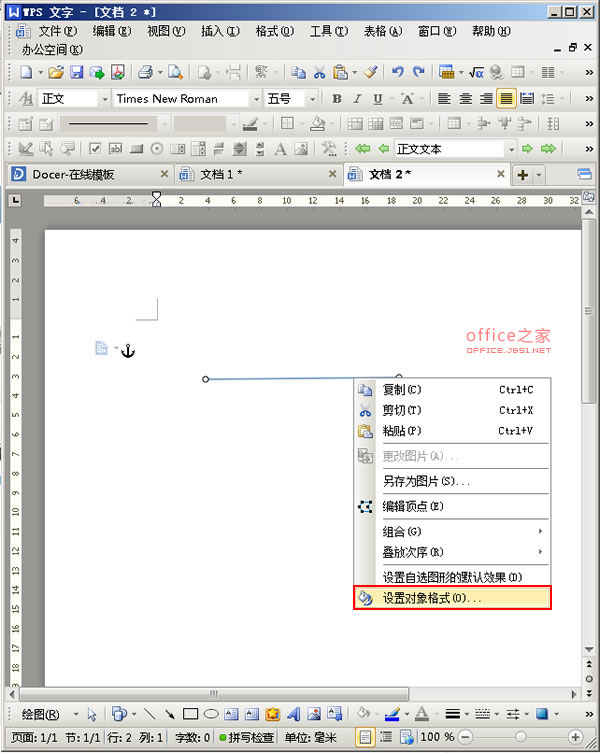
4、在弹出的对话框中单击"颜色与线条"选项卡,然后在"箭头"区域单击"始端样式"后面的下拉按钮选择一个样式,小编在这里选择菱形样式,同样的之后选择一个末端样式,这里先选择圆形样式,设置好之后单击"确定"按钮;
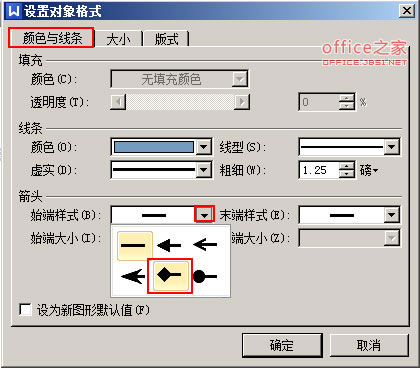
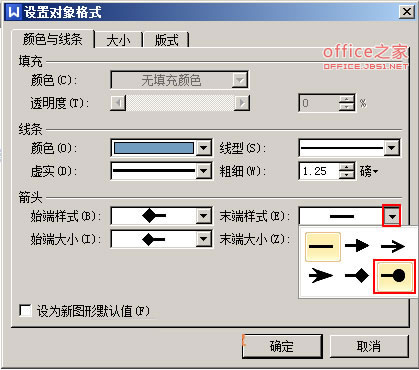
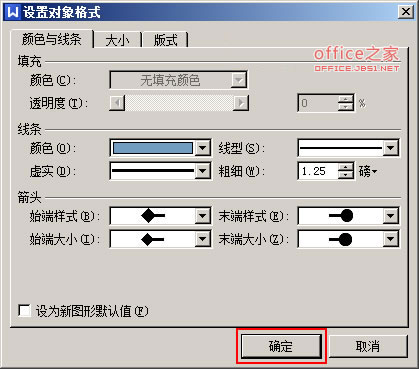
5、最后回到文档中你会发现绘制的直线的起始点和终止点发生了变化,怎么样,效果还可以把?
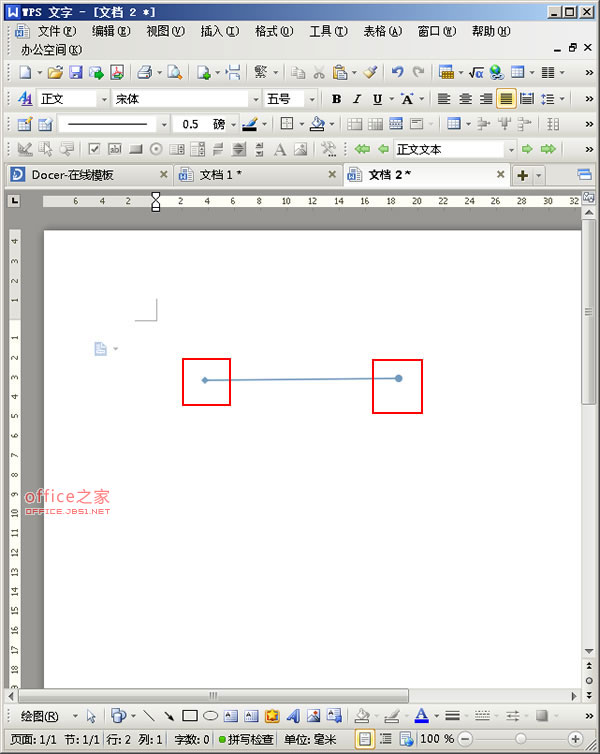
提示:以上的方法你看懂了吗?快来给你的线条也自定义一个起点和终点吧。
版权声明:
本站所有文章和图片均来自用户分享和网络收集,文章和图片版权归原作者及原出处所有,仅供学习与参考,请勿用于商业用途,如果损害了您的权利,请联系网站客服处理。









